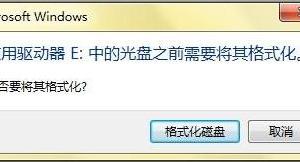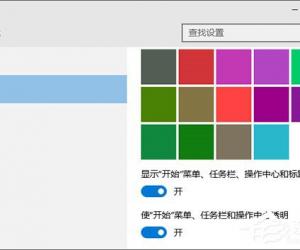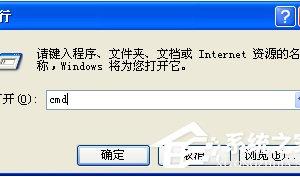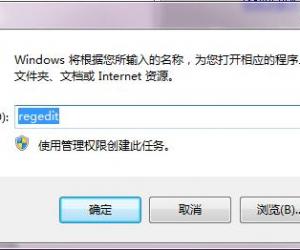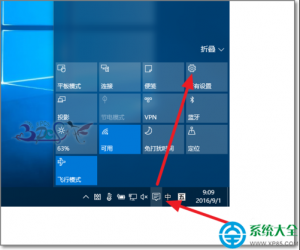教你如何更换笔记本内存条 笔记本更换内存条图解步骤
发布时间:2016-10-11 09:12:50作者:知识屋
教你如何更换笔记本内存条 笔记本更换内存条图解步骤 有时自己笔记本运行很慢,发现自己的内存很低,那我如何自行更换笔记本的内存呢?
步骤:
第一步:关电脑系统,关本本的电源,拆下电池!这是最基本的!第二步:拆下电池后,再按开机开关!多按几次!有些朋友会问,为什么要拿下电池还要按开机开关??老师说了,这样是为了放掉留在机子里面的电,多按几次就放掉了!这样打开后盖,才不会电到你!哦!这样也是安全起见,总之我是按老师说的去做的,因为我也不知是不是真的!!但是安全第一!

第三步:拆笔记本内存的背盖,在那里了,就是在这里!当然要一把好用的工具!还好只有二个拧丝,一下子就可以拆下来!

拆下背盖的本本,看到内存了!小小的

第四步:双手按住内存的二边的白色的暗扣!看到了吗,再用力往下按,当听到卡的响,内存就会向上翘,这样最上的内存就可以轻轻拿出来了!最下边的那一块内存拆法也是一样,再用力往下按,当听到卡的响,内存就会向上翘,这样最下的内存就可以轻轻拿出来了!二块内存都拆完。

左边是新买的KST,右边是原笔记本内存!

第五步:安装买回来的KST内存!看到KST的金手指吗?和主板上的内存插口对应,也只有对应才可能装得上去!对好插口后轻轻插入内存,双手再按紧!接着双手二边用力往下按,这次是按内存!按内存!当听到卡的响,内存就装好了,这样最下的内存就安装完了。接着装最上一条!也一样,对好插口轻轻插入内存,双手再按紧!接着双手二边用力往下按,这次是按内存!还是按内存!当再次听到卡的响,内存就装好了,这样最上的内存就安装完了。二条内存安装好!!


第六步:查看,内存是否安装到位,是否有松动!确认安装到位后,再装上后盖,拧紧!再装上电池!就可以开机看看能否进入系统!
第七步:进入W7系统有一项内存测试,可以先用这个捡查一下内存有没有错!!没事后再用以下软件测试!当然有些朋友认为软件太旧了,但是最少要测SP2004这项!内存经过这关OK的话,应该没问题了!当然,如果是通不过,或是蓝屏,就是内存有问题,也可能是兼容性的,但是都是要尽快去换!我就测了二天才完成测试!!

最后看看装好后的软件图
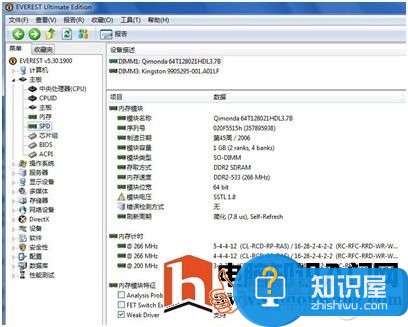
知识阅读
软件推荐
更多 >-
1
 一寸照片的尺寸是多少像素?一寸照片规格排版教程
一寸照片的尺寸是多少像素?一寸照片规格排版教程2016-05-30
-
2
新浪秒拍视频怎么下载?秒拍视频下载的方法教程
-
3
监控怎么安装?网络监控摄像头安装图文教程
-
4
电脑待机时间怎么设置 电脑没多久就进入待机状态
-
5
农行网银K宝密码忘了怎么办?农行网银K宝密码忘了的解决方法
-
6
手机淘宝怎么修改评价 手机淘宝修改评价方法
-
7
支付宝钱包、微信和手机QQ红包怎么用?为手机充话费、淘宝购物、买电影票
-
8
不认识的字怎么查,教你怎样查不认识的字
-
9
如何用QQ音乐下载歌到内存卡里面
-
10
2015年度哪款浏览器好用? 2015年上半年浏览器评测排行榜!